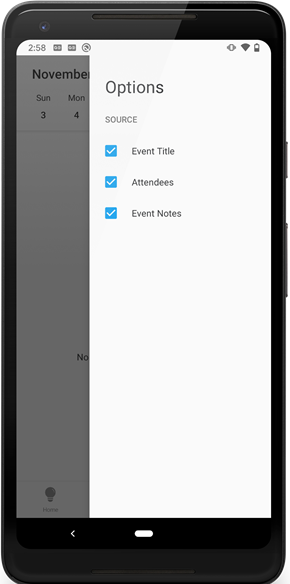MicroStrategy ONE
Visualizza scheda Calendario
Il Calendario La scheda consente agli utenti di accedere alle schede associate a parole chiave per eventi passati, presenti e futuri. Esistono tre fonti principali di parole chiave: titolo, descrizione e note dell'evento e partecipanti all'evento. Ciascuna parola chiave generata da una determinata origine è soggetta a regole di corrispondenza diverse.
Le regole per la corrispondenza delle parole chiave da un'origine specifica sono riportate di seguito con esempi.
Criteri di corrispondenza
- Titolo evento
- Se il titolo di una scheda è contenuto nel titolo dell'evento
- Se uno o più dei sinonimi della scheda sono contenuti nel titolo dell'evento
- Descrizione/Note
- Se il titolo di una scheda è contenuto nella descrizione/nelle note
- Se nella descrizione/le note sono contenuti uno o più dei sinonimi della scheda
- Partecipanti a eventi
- Se il titolo della scheda corrisponde esattamente a quello del partecipante
- Se il titolo di una scheda corrisponde esattamente a uno o più dei sinonimi della scheda
- Se uno o più sinonimi delle schede corrispondono esattamente all'indirizzo e-mail del partecipante
Esempi
Gli elenchi di corrispondenze di schede corrispondenti e non corrispondenti non sono esaustivi. La tabella seguente consente di comprendere meglio il funzionamento della corrispondenza.
| Titolo evento | Corrisponderebbe | Non corrisponderebbe |
| Presentazione vendite XYZ dell'azienda |
XYZ Società XYZ Vendite |
XYZ Società Vendite aziendali |
| Passo di vendita XYZ |
XYZ Vendite |
Società XYZ XYZ Company |
| Descrizione/Note | Corrisponderebbe | Non corrisponderebbe |
| Portare i documenti di vendita. John Smith (Azienda XYZ) non vede l'ora di firmare. |
John Smith Giovanni Smith Società XYZ XYZ Vendite |
Smith, John (Se Smith, John non è stato configurato come sinonimo) |
| Partecipanti a eventi | Corrisponderebbe | Non corrisponderebbe |
| John Smith (john.smith@email.com) |
John Smith |
Smith, John (Se Smith, John non è stato configurato come sinonimo) |
| john.smith@email.com |
John Smith (Se john.smith@email è stato configurato come sinonimo) |
Smith, John (Se Smith, John non è stato configurato come sinonimo) |
- iOS
- Android
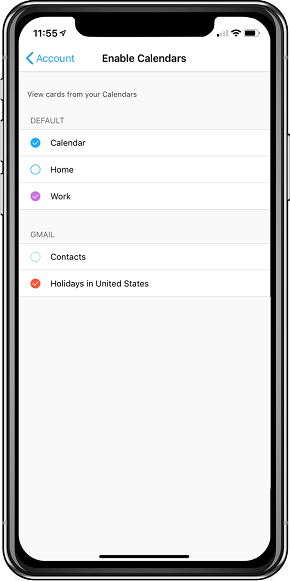
Abilita calendari
Per impostazione predefinita, HyperIntelligence per Mobile eseguirà la scansione di tutti i calendari nell'applicazione Calendario nativa. Se è stata sincronizzata un'applicazione di calendario di terze parti, come Gmail o Outlook, con l'applicazione nativa di calendario, verranno visualizzati anche i calendari delle applicazioni di terze parti.
Per impedire a HyperIntelligence for Mobile di abbinare schede con determinati calendari, deselezionare calendari dalla scheda Account nell'applicazione Hyper.
Disabilita calendari
- In HyperIntelligence for Mobile toccare il Account tab.
- Toccare Abilita calendari.
- Toccare il calendario per deselezionarlo da Calendari abilitati. La deselezione di tutti i calendari renderà vuota la scheda Calendario.
Filtrare l'origine scheda
Poiché HyperIntelligence for Mobile analizza gli eventi del calendario per parole chiave, sta esaminando tre aspetti dell'evento: il titolo dell'evento, i partecipanti e le note dell'evento. Questi aspetti sono chiamati origine.
Per modificare l'origine che sta producendo corrispondenze delle parole chiave, deselezionare una delle tre origini.
Deselezionare un'origine
- In HyperIntelligence for Mobile toccare il Calendario tab.
- Toccare il Origine filtro
 icona.
icona. - Toccare la origine per deselezionarla. La deselezione di tutte le origini renderà vuota la scheda Calendario.
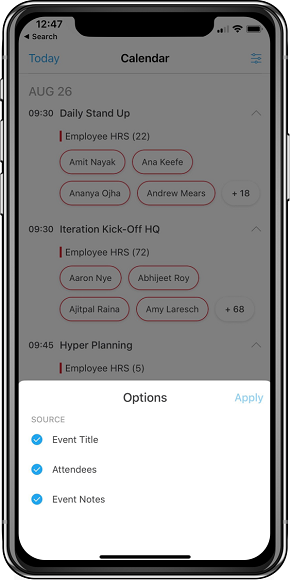
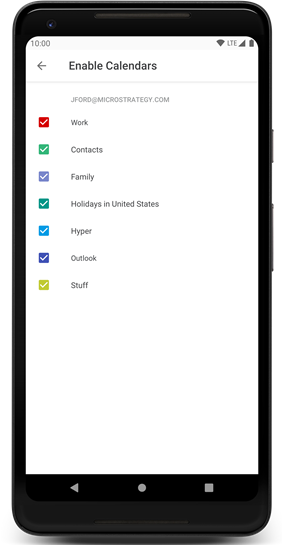
Abilita calendari
Per impostazione predefinita, HyperIntelligence for Mobile analizzerà tutti i calendari sul dispositivo. L'app inizierà visualizzando le schede pertinenti odierne. Fare clic sulla freccia dell'elenco a discesa accanto al mese per visualizzare una vista di calendario. Utilizzare questa visualizzazione per selezionare una data diversa e visualizzare le schede pertinenti.
Per impedire a HyperIntelligence for Mobile di abbinare schede con determinati calendari, deselezionare calendari dalla scheda Account nell'applicazione Hyper.
Disabilita calendari
- In HyperIntelligence for Mobile toccare il Account tab.
- Toccare Abilita calendari.
- Toccare il calendario per deselezionarlo da Calendari abilitati. La deselezione di tutti i calendari renderà vuota la scheda Calendario.
Filtrare l'origine scheda
Poiché HyperIntelligence for Mobile analizza gli eventi del calendario per parole chiave, sta esaminando tre aspetti dell'evento: il titolo dell'evento, i partecipanti e le note dell'evento. Questi aspetti sono chiamati origine.
Per modificare l'origine che sta producendo corrispondenze delle parole chiave, deselezionare una delle tre origini.
Deselezionare un'origine
- In HyperIntelligence for Mobile toccare il Calendario tab.
- Toccare il Origine filtro
 icona.
icona. - Toccare la origine per deselezionarla. La deselezione di tutte le origini renderà vuota la scheda Calendario.